
Joten ansaitsit Google-kodin joulua varten. Se on mahtavaa, koska tämä on tappaja, pieni älykäs kaiutin, joka osaa paljon erilaisia asioita - itse asiassa se voi olla hieman ylivoimainen. Hyvä uutinen on, että olemme saaneet sinut kattavaksi. Tässä on joitain ideoita siitä, mistä aloittaa uusi koti.
Määritä uusi Google-kotisi
Ensinnäkin ensin: sinun on asetettava tuo paha poika, koska se on periaatteessa hyödytön laatikossa. Mutta ennen kuin käsittelemme sitä, haluan käyttää hetken puhumalla asiasta, joka on jatkuvasti käyttäjien mielessä, kun he saavat aina kuuntelevan laitteen, kuten Google Home: se ei vakoile kaikkea mitä sanot . Se kuuntelee vain avainsanaa ("OK Google" tai "Hei Google"), mutta se on se. Mitään ei tallenneta tai lähetetä takaisin Googlelle, ennen kuin se kuulee nuo sanat. Lupaan.
[relatedhttps://www.howtogeek.com/324644/are-my-amazon-echo-and-google-home-spying-on-everything-i-say/[/related]
Kun tämä on poissa, asetetaan uusi kaiutin asennettavaksi. Ensimmäinen asia, jonka haluat tehdä, on kytkeä kotisi ylös ja ladata Google Home -sovellus iOS tai Android .
Käynnistä se ja suorita opetusohjelma - kaikki on melko suoraviivaista. Kun puhelin löytää uuden kodin, se ilmoittaa sinulle. Jos se löytää muita laitteita (kuten älyvalot tai pistokkeet), se näyttää myös ne. Valitse uusi kotilaitteesi ja paina Seuraava. Sitten se toistaa äänen uudessa kodissasi varmistaaksesi, että se on kytketty oikeaan, ja vahvistat.
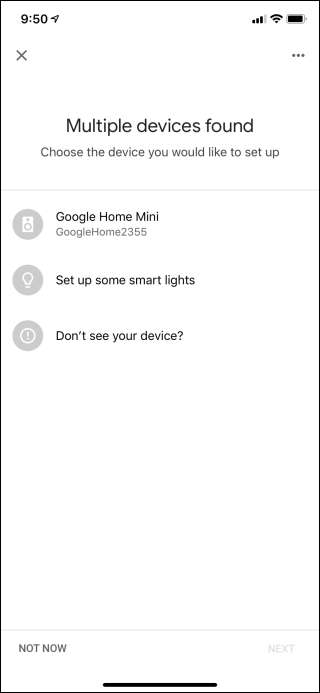
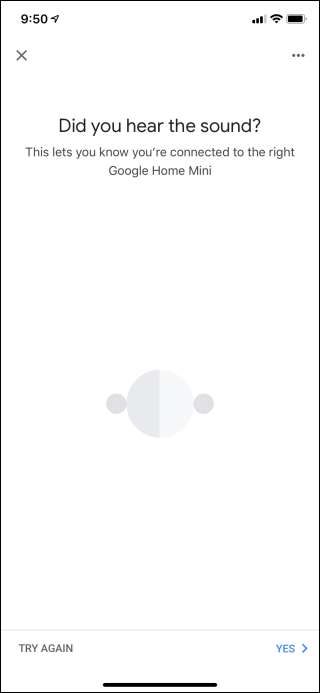
Sieltä muodostat huoneen ja yhdistät kodin Wi-Fi-verkkoon. Kun kaikki on yhdistetty, kirjaudut sisään Google-tilillesi - olettaen, että olet määrittänyt Google Assistantin puhelimeesi, ääniasetuksesi tuodaan automaattisesti. Hyvä juttu.
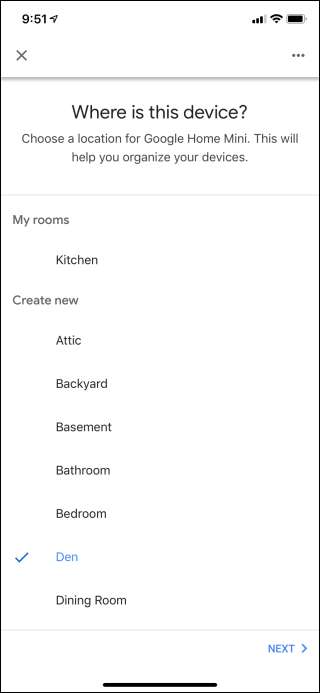
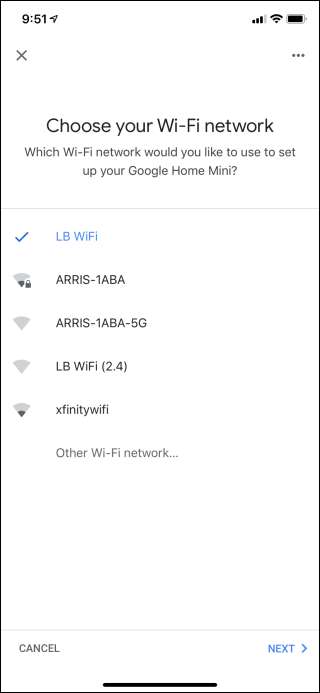
Jos asetat Google Assistantin ensimmäistä kertaa, voit opettaa sen tunnistamaan äänesi. Jos olet jo määrittänyt sen toisella laitteella, se voi vetää äänimallin sinusta puolestasi.
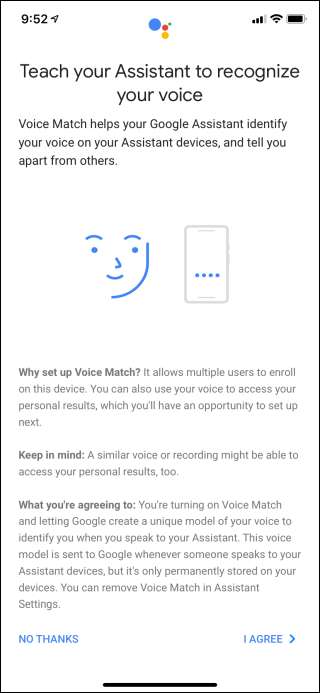
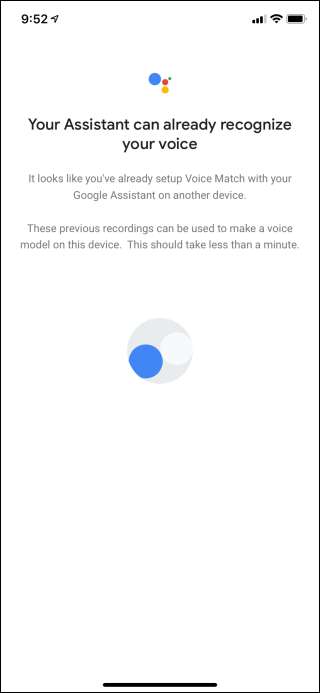
Seuraavaksi Google Home -sovellus tunnistaa, onko sinulla asennettuna tiettyjä musiikkisovelluksia, ja tarjoaa mahdollisuuden asettaa ne sinulle. Täällä se huomasi, että käytän Spotifyä. Sitten se tarjoaa perustaa videopalvelut sinulle.
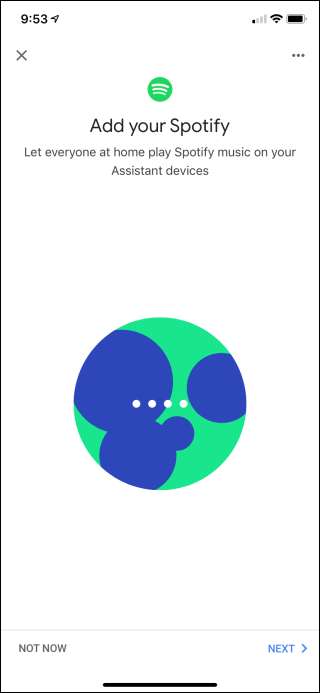
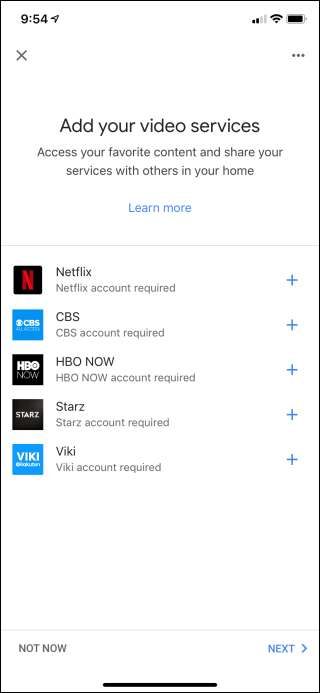
Lopuksi saat mahdollisuuden asettaa sijainnin, jossa kotia käytetään, tarkistaa kaikki asetuksesi ja käydä läpi nopean opastuksen kodin käytöstä.

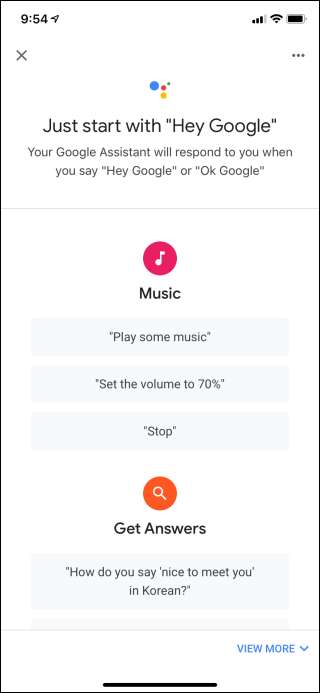
Kun kaikki yksinkertaiset asiat ovat poissa tieltä, olet valmis Todella aloita uuden Google-kotisi käyttö.
Lisää toinen tili
Jos aiot jakaa kodin jonkun muun talossa (tai jopa useiden ihmisten kanssa), sinun on lisättävä kaikkien muiden Google-tili. Miksi? Koska Google Assistant pystyy erottamaan ihmiset äänensä perusteella ja tarjoaa siten räätälöityjä tuloksia.
Esimerkiksi, jos käsken Google-kotini lisäämään tapahtuman kalenteriini, se vastaa ääntäni tiliini ja lisää sen vain henkilökohtaiseen kalenteriini, ei vaimoni. Se toimii samalla tavalla hänelle.
Jos haluat lisätä toisen (tai kolmannen, neljännen, jne.) Tilin olemassa olevaan Google Homeen, henkilön, jonka haluat lisätä, on asennettava Koti-sovellus puhelimeensa. Kun he käynnistävät sen ja kirjautuvat sisään, se etsii uusia laitteita, ja voit vain seurata asennusohjelmaa.
Voit myös lisätä uusia kotijäseniä Koti-sovelluksesta siirtymällä Asetuksiin, napsauttamalla Kotitalous-vaihtoehtoa ja napsauttamalla sitten oikeassa yläkulmassa olevaa plus-painiketta. Voit sitten valita yhteystiedoistasi tai kirjoittaa Gmail-osoitteen manuaalisesti.
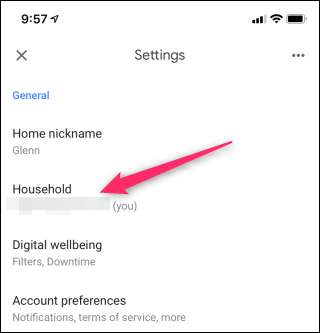
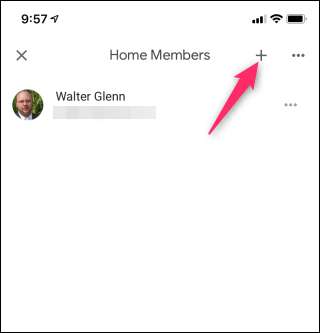
Tarkempia tietoja tilien lisäämisestä Google Homeen tutustu tähän viestiin .
LIITTYVÄT: Kuinka lisätä useita Google-tilejä Google Homeen
Hanki sävelet virtaamaan
Tarkoitan, Google Home On kaiutin, joten sen käyttö musiikkiin on melko hyvä asia siihen. On olemassa pari tapaa saada kappaleesi liikkumaan Home-sovelluksen kanssa:
- Suoratoista se puhelimestasi
- Toista se Bluetoothin kautta
- Sano "Hei Google, toista <haluamaasi musiikkia>"
Siistiä, eikö? Joo. Mutta jos otit aikaa lisätä useita tilejä kotiisi kuten yllä on kuvattu, sinun on syytä tarkastella muutama asia.
Ensinnäkin jokainen tili voi asettaa oman mieltymyksensä musiikkipalvelulle - Google Play Musiikki, Pandora, YouTube Music ja Spotify ovat kaikki tuettuja, vaikka voit käyttää vain yhtä kerrallaan. Se on outo omituisuus, mutta valitettavasti et voi tehdä mitään.
Voit muuttaa musiikkiasetuksiasi avaamalla Google Home -sovelluksen ja napsauttamalla Asetukset-painiketta. Selaa Asetukset-sivulla hieman alaspäin ja napauta Musiikki-vaihtoehtoa.
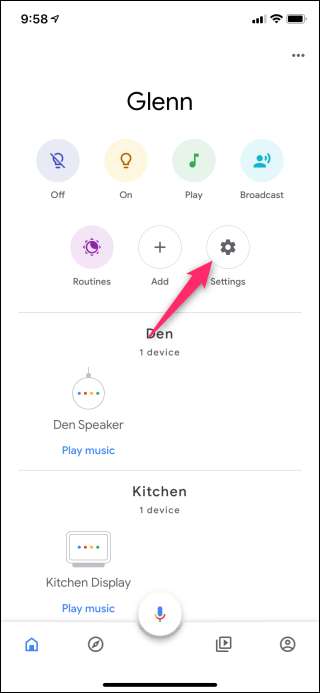
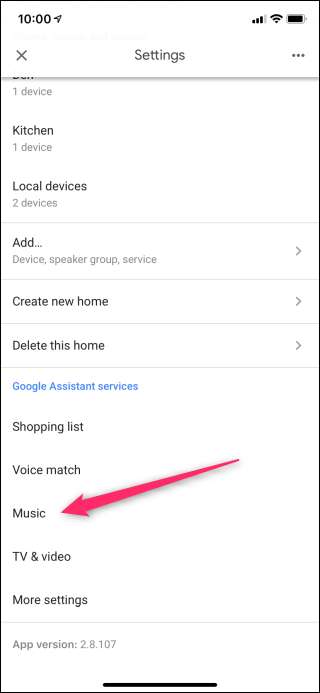
Näet luettelon musiikkipalveluistasi sekä muut käytettävissä olevat vaihtoehdot.
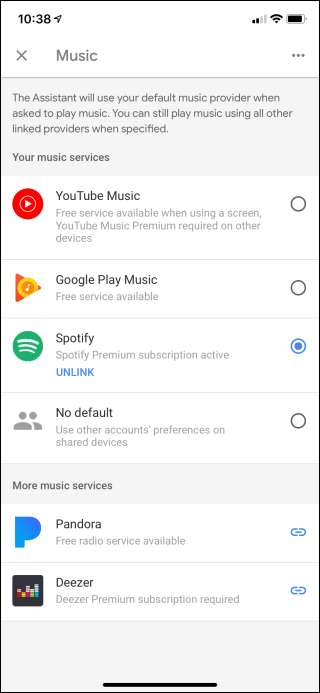
LIITTYVÄT: Kuinka käyttää jonkun muun musiikkitilausta jaetussa Google-kodissa
Oletetaan, että sinulla on premium-luokan Spotify-tili ja merkittävällä muulla ei. Voit itse antaa hänen käyttää sinun tilille valitsemalla viimeinen vaihtoehto täältä: "Ei oletusta". Tämä asettaa kaikki musiikki toistetaan automaattisesti toisen käyttäjän asetusten mukaan. Meillä on lisätietoja siitä, miten se toimii täällä .
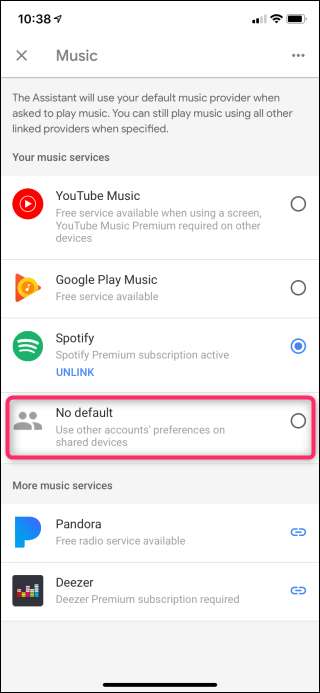
Määritä Smarthome
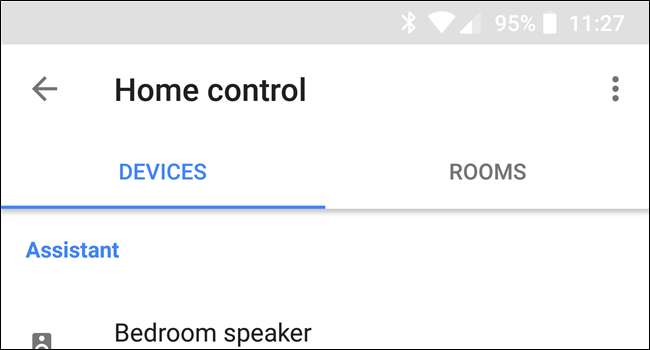
Sen lisäksi, että Google Home on puhuja, jonka kanssa voit puhua, se on periaatteessa koko älykotiisi keskus. Jos sinulla on muita älylaitteita, kuten Philips Hue valaistus, Pesän termostaatit tai kamerat ja vastaavat - sinun kannattaa sitten asettaa ne Google Homeen. Voit jopa lisätä Chromecastin ja Android TV: n kotiisi hallinnan helpottamiseksi äänelläsi.
Jos avaat Koti-sovelluksen, päänäyttö on koontinäyttö, joka näyttää huoneesi, rutiinisi, Google Home -laitteesi ja muut asettamasi älykoti-laitteet. Jos haluat lisätä uuden laitteen, kodin jäsenen, kaiutinryhmän tai jopa uuden kodin, sinun tarvitsee vain painaa Lisää-painiketta ja valita sitten mitä haluat lisätä.
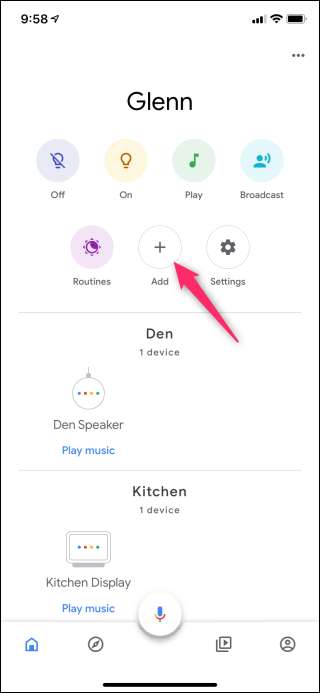
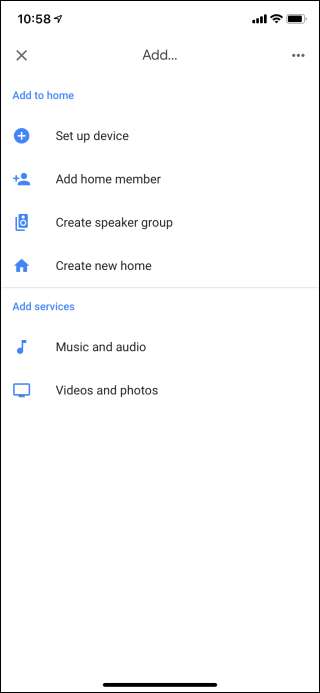
Seuraa vain ohjeita asettaaksesi tavarasi, ja jos törmäät matkan varrelle, tarkista perusteemme älykotiisi asettamiseksi Google Homen avulla .
LIITTYVÄT: Kuinka hallita Smarthome-laitteitasi Google Homen avulla
Soita puheluja Google Homen avulla
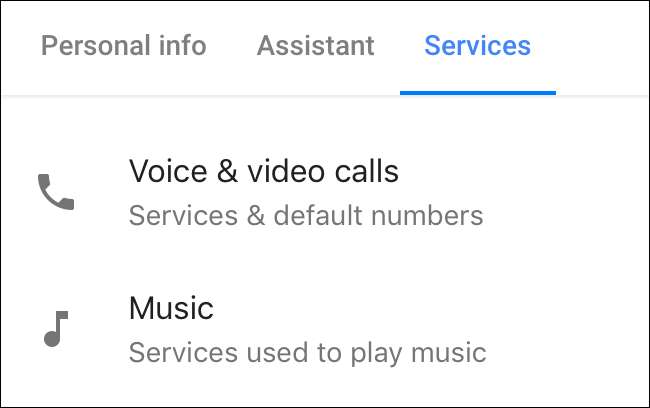
Google-kotisi voi myös toimia melko laillisena kaiutinpuhelimena - ja se voidaan tehdä niin ilman, että sinun tarvitsee koskaan koskettaa todellinen puhelin. Sano vain "Hei Google, soita <henkilö tai paikka>" ja Pöh : kuten taikuutta, se aloittaa puhelun.
Se on myös rad, koska voit asettaa sen käyttämään tuntematonta numeroa, Google Voice -numeroitasi (jos sinulla on) tai jopa henkilökohtaista puhelinnumeroitasi. Kaikki nämä asiat voidaan asettaa Google Home -sovelluksen kohdasta Lisää asetuksia> Puhelut kaiuttimiin.
Yksityiskohtaiset asennusohjeet saat tutustu viestiin .
LIITTYVÄT: Kuinka soittaa puheluja Google-kotisi avulla
Hanki ruoanlaitto-ohjeet, osta asioita ja kaikenlaista muuta
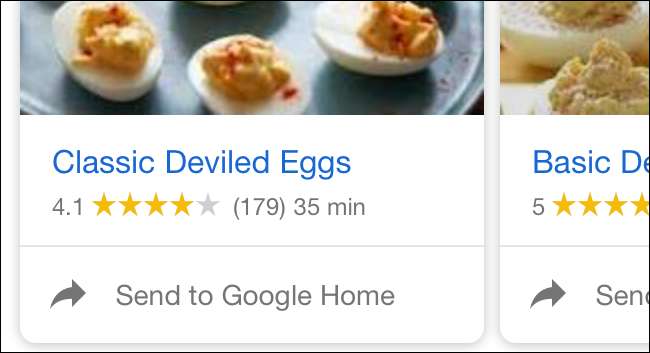
Oma "pää" Google-kotini on keittiössä, koska se on mielestäni hyödyllisin. Siivota? Soita musiikkia. Leivotaan jotain? Aseta ajastin (voit myös muuta ajastimen hälytyksen äänenvoimakkuutta ). Ruoanlaitto? Hanki vaiheittaiset ohjeet tarvitsematta koskaan koskettaa puhelinta. Vakavasti, se on pelinvaihtaja.
LIITTYVÄT: Reseptien lähettäminen Google Homeen vaiheittaisten ohjeiden saamiseksi
Reseptien saaminen on myös erittäin helppoa: etsi haluamasi ja lähetä se sitten Google Homeen. Meillä on itse asiassa täydellinen opetus siitä, miten voit liikkua, joten jos haluat tarkempia ohjeita, anna siitä kurkistaa .
Mutta odota, siellä on enemmän! Voit myös käydä Google-kotisi ostamassa tavaraa sinulle, ja niin tulee. Se tekee tämän käyttämällä Google Express , mutta sinun on myös määritettävä toimitus- ja maksuasetuksesi Google Home -sovelluksessa. Yksityiskohtaiset ohjeet löytyvät täältä jos haluat tarkemmin nähdä, miten se kaikki toimii.
LIITTYVÄT: Parhaat asiat, joita Google Assistant voi tehdä Android-puhelimellasi
Tietenkin, koska Google-kotisi on pohjimmiltaan vain Google Assistant kaiuttimessa, voit myös tehdä kaikki hienot asiat tehdä puhelimen Assistantin kanssa , kuten kysy sille kysymyksiä, hanki päivittäinen tiedotus, pidä ostoslistaa ja paljon muuta.
Jos haluamasi toiminto ei näytä löytyvän, voit myös määrittää mukautettuja komentoja Androidilla ja Taskerilla. Se ei ole yksinkertaisin määritys, mutta kun otetaan huomioon aika ja kärsivällisyys, voit tehdä sen tapahtumaan. Selvitä miten menemällä tänne .
Google Home on hullu-tehokas, ja sen toiminnot kasvavat päivittäin. Ääniohjaimet ovat hyvin luonnollisia, ja mitä enemmän käytät sitä, sitä enemmän löydät siitä.







